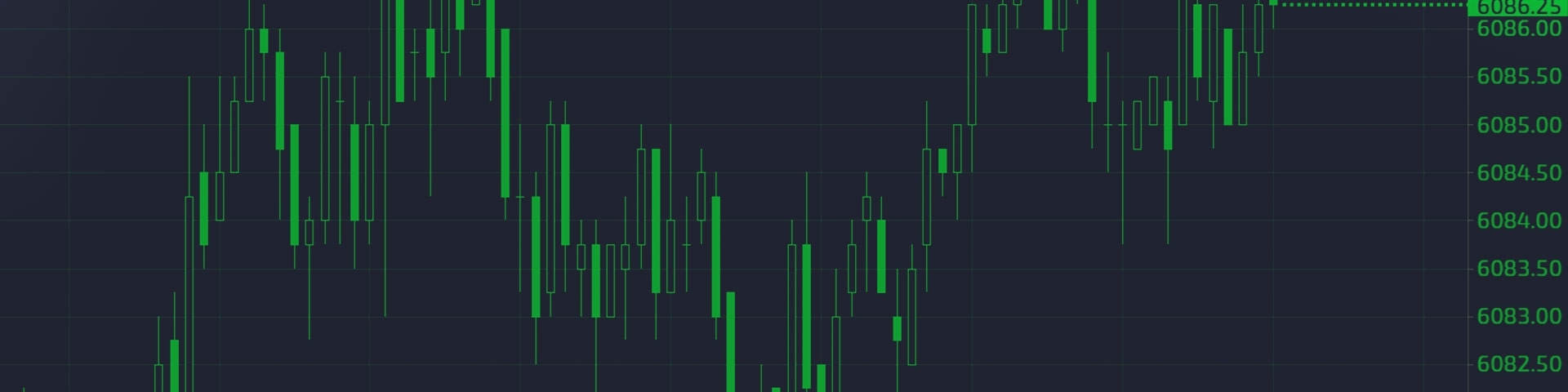- 交易总览
- 交易总览
- 市场
- 市场
- 产品概览
- 外汇
- 大宗商品
- 金属
- 指数
- 股票
- 数字货币
- 债券
- ETFs
- 交易账户
- 交易账户
- 账户类型对比
- GO Markets 点差
- 入金/出金
- 开通账户
- 免费模拟账户
- 交易平台与工具
- 交易平台与工具
- 交易平台
- 交易平台
- 交易平台概述
- TradingView
- MetaTrader 4 交易平台
- MetaTrader 5 交易平台
- GO TradeXTM
- cTrader
- cTrader 跟单交易
- 移动交易平台
- GO WebTrader
- 高级交易工具
- 高级交易工具
- 工具概述
- 虚拟专用服务器(VPS)
- Genesis
- 教育指南
- 教育指南
- 新闻资源
- 新闻资源
- 新闻分析
- 财经日历
- 收益公告
- 教育课程
- 教育课程
- 外汇介绍
- 线上交易课程
- 服务支持
- 服务支持
- 关于我们
- 关于我们
- 关于 GO Markets
- 我们的奖项
- 赞助
- 客户支持
- 交易总览
- 交易总览
- 市场
- 市场
- 产品概览
- 外汇
- 大宗商品
- 金属
- 指数
- 股票
- 数字货币
- 债券
- ETFs
- 交易账户
- 交易账户
- 账户类型对比
- GO Markets 点差
- 入金/出金
- 开通账户
- 免费模拟账户
- 交易平台与工具
- 交易平台与工具
- 交易平台
- 交易平台
- 交易平台概述
- TradingView
- MetaTrader 4 交易平台
- MetaTrader 5 交易平台
- GO TradeXTM
- cTrader
- cTrader 跟单交易
- 移动交易平台
- GO WebTrader
- 高级交易工具
- 高级交易工具
- 工具概述
- 虚拟专用服务器(VPS)
- Genesis
- 教育指南
- 教育指南
- 新闻资源
- 新闻资源
- 新闻分析
- 财经日历
- 收益公告
- 教育课程
- 教育课程
- 外汇介绍
- 线上交易课程
- 服务支持
- 服务支持
- 关于我们
- 关于我们
- 关于 GO Markets
- 我们的奖项
- 赞助
- 客户支持
- 使用专业的附加组件套件,提升您的交易体验
- 使用先进的订单管理系统
- 接收警报,不错过任何交易机会
- 获得洞察力并监控市场情绪
- 在这里,开设一个实时交易帐户
- 向您的新帐户入金 200 澳元(或其他等值货币)。注意:若您已开户并有足够余额,请联系我们的 客户服务团队 获取访问权限。.
- 开设实时 MetaTrader 交易帐户并入金后,一切操作都很简单。我们的团队将提供在您的 MetaTrader 平台上激活 MT4 和 5 Genesis 所需的详细信息。.
- 贸易终端 - 轻松管理您的交易
-
使用终端窗口轻松管理您的交易和交易帐户。
此视频将向您展示如何使用贸易终端。在遵循本教程之前,需要安装MT4 Genesis。
入门:- 如果尚未打开,请前往导航员和开放专家顾问。
- 单击和拖动 GO Markets - 贸易终端 在您所需的图表上。
- 单击确定。现在将应用贸易终端窗口。
最大化贸易终端窗口,然后单击。这将打开MT4外部的窗户,以便可以随意操纵,打开和关闭。然后,您将能够自由更改窗口大小。
买或出售FX对或CFD:单击 购买 或 在给定的FX对或CFD上销售 按钮。请小心这些快速订单选项。
帐户信息和设置警报位于交易终端的右侧。请参阅您的余额,股权,浮动P/L,自由保证金,使用保证金,开放位置,未决订单和PIPS利润。通过单击“铃”按钮,填写表格并单击 保存
。 打开和待处理的订单窗口:要查看所有订单,请单击 等待订单 ,然后将其更改为 所有订单 。。
在 关闭 选项卡下,您可以选择关闭全部,关闭打开位置,删除待处理订单,关闭所有获奖者并关闭所有失败者。要执行部分关闭,请选择 工具 ,然后 所有订单 ,然后 部分关闭 。从这里选择您的所需百分比。通过此工具菜单,您还可以添加停止损失(S/L),获利(T/P),拖延停止,分发出口或在您的某些或全部订单附近自动化。
自动关闭是贸易终端独有的绝佳工具,可让您为给定订单创建自己的一组紧密条件。您甚至可以在某些条件下部分关闭,然后设置停止损失,获利,警报等。当满足其中一个条件时。自动关闭可以保存为模板,以后再使用。
如果您设置了这些选项之一,则具有感叹号的工具图标将出现在订单旁边。如果单击此,然后单击“正在进行的任务”,则可以更改任何对订单进行调整的工具。
分发出口:为给定的订单选择此问题将导致系统以您的原始开放价格(如果达到原始开头)的价格将您带出交易。
- 迷你终端 - 组织图表
-
添加迷你终端以直接从图表中组织图表和访问贸易管理工具。
此视频将向您展示如何使用迷你终端。在遵循本教程之前,需要安装创世纪。
入门:- 如果尚未打开,请前往导航员和开放专家顾问。
- 双击 Go Markets - 迷你终端 。
- 单击确定。现在将应用贸易终端窗口。
对于简单的At-Market-Value订单,请单击 购买 或 sell 按钮给定FX对或CFD。请小心这些快速订单选项。迷你终端还允许您调整所购买的批次,停止损失(S/L),拖延(T/S)并获利(T/P)。
关闭订单:单击符号旁边的号码,然后选择一个顺序选项之一。请记住,这将影响该符号内的所有订单,而不是该符号之外的任何订单。例如,如果您单击 关闭所有获奖者 eurusd上的所有获胜欧洲冠军职位都将关闭,但是任何其他获胜位置,例如在Audusd和Usdjpy中,都将保持开放。
更高级的选项:单击黄色正方形图标以创建新订单。在这里,您可以创建买入限制,出售限制,购买停止订单并出售停止订单。您还可以创建 oco突破 订单,我们将在一分钟内谈论。限额订单允许您自动以一定的市场价值买卖或出售。
OCO突破oco 表示 一个取消另一个 。这对于在新闻事件上进行交易的人们特别有用。如果您认为市场会猛烈地移动,但不确定您可以在哪个方向上移动,则可以使用它同时放置买入和卖出停止订单。触发一个订单时,另一个订单被取消。
撤销迷你终端单击红色正方形齿轮按钮以打开 任务和设置 ,然后单击 dundock终端 。这将取消从Metatrader的迷你终端和整个图表,从而使您可以独立于Metatrader程序来操纵新窗口。您也可以在 任务和设置下进行窗口 。
- 情感交易者 - 获得详细的市场见解
-
获得情感交易者的市场见解和追踪市场情绪。
此视频将向您展示如何使用情感交易者。在遵循本教程之前,需要安装创世纪。
入门:- 如果尚未打开,请前往导航员和开放专家顾问。
- 双击 GO Markets - 情感交易者 ,或单击并将其拖动到您所需的图表上。
- 单击确定。现在将应用贸易终端窗口。
情绪交易者在顶部图上显示了当前对特定市场的情感,以及针对当前价格行动绘制的历史情感图表。可以通过单击附加到其上的一个按钮来更改顶部图,并使用窗口底部的按钮更改为您所需的时间范围。
。您的 损益(P/L) 显示在顶图的右上角,您的位置大小在左侧。单击P/L图将打开一个屏幕,使您可以关闭当前位置或创建新位置。符号视图
单击 符号 在情感交易者窗口顶部的 将使您可以按列表顺序查看所有符号。这包括当前的市场情绪,您的位置规模以及长期或短(如果适用)以及您的运行p/L。
- 相关交易者 - 发现新的交易机会
-
发现新的交易机会并减少了与关联交易者的货币管理错误。
该视频将向您展示如何使用相关交易者。在遵循本教程之前,需要安装创世纪。 入门:- 如果尚未打开,请前往导航员和开放专家顾问。
- 双击 GO Markets - 相关交易者 ,或单击并将其拖放到您所需的图表中。
- 单击确定。现在将应用贸易终端窗口。
- 如果窗口太小,您可能希望通过单击窗口侧面拖动并拖动。
您将看到的第一件事是两个不同图表与它们之间的图表之间的比较,显示了它们的相关性百分比。例如,90%的相关性将表明这两个图表相互关联,而-90%的相关性将表明这些图表在相反的方向上相关。 0%的相关性将表明两种工具之间至少在技术方面没有相关性。图表的时间范围可以在此相关图旁边更改。
下订单:您需要做的就是寻找相关交易者窗口顶部的新订单 链接,然后单击它。您将可以设置卷,停止损失(S/L)并获利(T/P)的订单。还提供了一个非渴望设施。
- 会话图 - 永远不要错过会话的开始
-
永远不要错过使用交互式会话图的交易开始的开始。
此视频将向您展示如何使用会话映射。在遵循本教程之前,需要安装创世纪。
入门:- 如果尚未打开,请前往导航员和开放专家顾问。
- 双击GO Markets - 会话图,或单击并将其拖到所需的图表上。
- 单击确定。现在将应用贸易终端窗口。
会议地图向您显示了当前的平台时间,以及在悉尼,东京,伦敦和纽约的主要交易所开放时间。当红线越过这些交换之一并以蓝色突出显示时,交换当前是打开的。
您的帐户信息和浮动利润和损失(P/L)显示在左上角。
新闻事件散布在窗户的底部。红色是高影响力,黄色是中等冲击,而灰色的影响低。徘徊在新闻事件中以查看更多信息。
- 警报管理器 - 自动设置自定义警报和交易
-
使用强大的警报管理器交易通知工具,该工具也可以自动为您进行交易。
此视频将向您展示如何使用警报管理器。在遵循本教程之前,需要安装创世纪。
入门:- 如果尚未打开,请前往导航员和开放专家顾问。
- 双击GO Markets - 警报管理器,或单击并将其拖到所需的图表上。
- 单击确定。现在将应用贸易终端窗口。
已经为您发出了一些警报。您可以使用窗户右侧的开关打开和关闭它们。要创建一个自定义警报,只需点击一个类别上方的 +按钮即可开始。
自定义警报的想法- 如果您的保证金使用率超过20% ,请在屏幕上(或通过电子邮件或短信)在屏幕上警告您
- 如果您的帐户上的逐出超过10% ,请关闭所有失去职位
- 每次交易时,请在Twitter(或电子邮件或SMS)上向关注者发送消息
- 将来一次自动下订单或关闭位置,例如“下午2点”或“ 30分钟内”
- 警告自己,如果您没有停止损失的空缺职位
- 根据技术指标(例如RSI或移动平均值)自动放置订单或关闭位置
- 只要有一个新的30天高度,请在Twitter上向关注者发送消息
- 显示一条消息祝贺自己,如果您连续3个获胜交易
- 如果您连续4次失去交易,或者您的余额下降超过3%,或者您的胜利/损失%降至30%以下 ,请提醒自己停止交易
- 在经济日历中的高影响事件发生前10分钟显示信息
- 当RSI在三个不同的时间范围上以上70以上时,下订单
- 如果RSI超过70或有信号线的MACD交叉,则下一个新订单
- 相关矩阵 - 相关得分,可视化
-
可视化相关得分和特定模式的强度,而没有任何单独的电子表格和相关矩阵。
此视频将向您展示如何使用相关矩阵。在遵循本教程之前,需要安装创世纪。
入门:- 如果尚未打开,请前往导航员和开放专家顾问。
- 双击GO Markets - 相关矩阵,或单击并将其拖动到所需的图表中。
- 单击确定。现在将应用贸易终端窗口。
相关性以-100至+100的比例测量。高空的数字意味着两种乐器的价格在给定的时间范围内彼此相同。高负数意味着它们一直在相反的方向上移动。读数为0意味着他们正在独立移动。
更改矩阵中的符号单击…按钮添加或删除符号。
更改时间范围可以使用窗户顶部的下拉菜单更改时间表。

什么是MT4和MT5 Genesis?
MT4和MT5 Genesis是一整套工具,增强了MetaTrader平台的能力,适用于外汇、指数和商品交易。我们精选了一些关键的附加组件,可以极大地帮助我们的客户进行交易、管理风险和发现新机会。以下是Genesis的一些优势:
*仅在MT4或MT5上提供某些工具。如何访问MT4和5 Genesis
准备好体验了吗?
访问很简单:
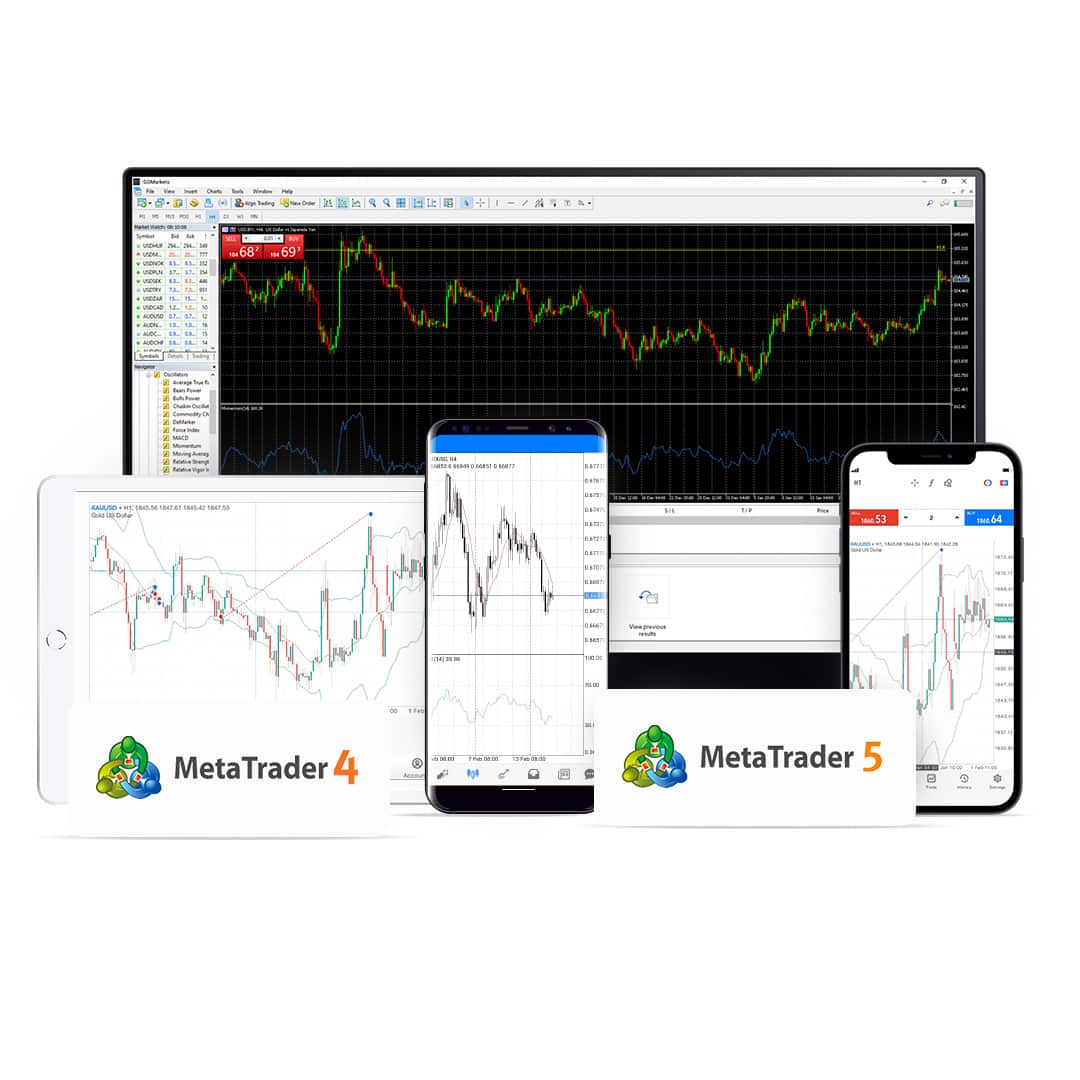
学习如何使用 MetaTrader
Please share your location to continue.
Check our help guide for more info.
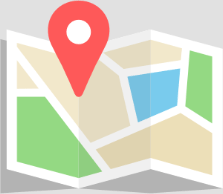
- 交易总览